修改 hosts 文件失敗原因:無(wú)管理員權(quán)限;文件被鎖定;文件為只讀;防病毒軟件阻止。解決方法:確認(rèn)管理員權(quán)限;關(guān)閉可能鎖定的程序;取消只讀屬性;暫時(shí)禁用防病毒軟件;使用管理員命令提示符或文本編輯器。

hosts文件修改失敗的原因
當(dāng)你嘗試修改hosts文件時(shí),可能會(huì)出現(xiàn)無(wú)法保存修改的問(wèn)題。這通常是由以下原因造成的:
沒(méi)有管理員權(quán)限
hosts文件是一個(gè)系統(tǒng)文件,需要管理員權(quán)限才能對(duì)其進(jìn)行修改。請(qǐng)確保你以管理員身份登錄電腦。
文件被鎖定
hosts文件可能會(huì)被某些程序或服務(wù)鎖定,這會(huì)阻止對(duì)其進(jìn)行修改。關(guān)閉所有可能鎖定該文件的程序,然后重試。
文件被標(biāo)記為只讀
hosts文件可能被標(biāo)記為只讀屬性。這會(huì)防止對(duì)其進(jìn)行任何修改。你需要取消只讀屬性,然后再進(jìn)行編輯。
防病毒軟件阻止修改
你的防病毒軟件可能會(huì)阻止你修改hosts文件,因?yàn)檫@可能被視為一個(gè)安全風(fēng)險(xiǎn)。嘗試暫時(shí)禁用防病毒軟件,然后再進(jìn)行編輯。
1. 確認(rèn)管理員權(quán)限
確保你使用擁有管理員權(quán)限的賬戶登錄電腦。
2. 關(guān)閉可能鎖定的程序
關(guān)閉所有可能鎖定hosts文件的程序,包括文本編輯器、殺毒軟件和網(wǎng)絡(luò)工具。
3. 取消只讀屬性
找到hosts文件(通常位于C:WindowsSystem32driversetc),右鍵單擊它,選擇“屬性”,然后取消選中“只讀”屬性。
4. 暫時(shí)禁用防病毒軟件
暫時(shí)禁用你的防病毒軟件,然后重試修改hosts文件。編輯完成后,請(qǐng)重新啟用防病毒軟件。
5. 使用替代方法
如果你無(wú)法通過(guò)以上方法修改hosts文件,可以嘗試其他方法,例如:
- 使用管理員命令提示符:在命令提示符中輸入“sudo nano /etc/hosts”并按Enter鍵。
- 使用文本編輯器:以管理員身份打開(kāi)一個(gè)文本編輯器(如記事本++),然后在其中打開(kāi)hosts文件。



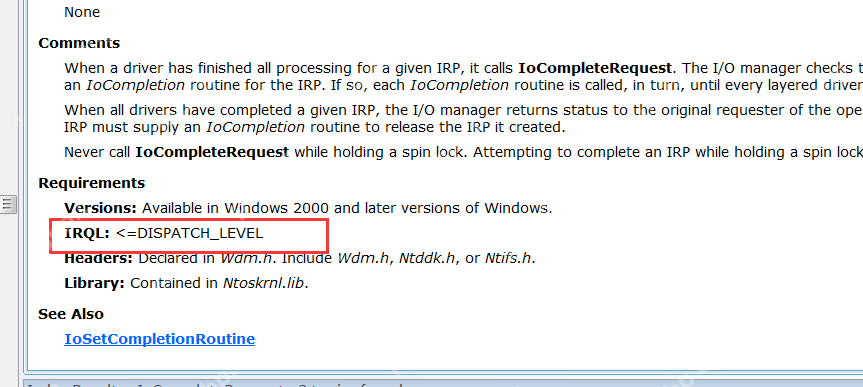


.png)
推廣.jpg)